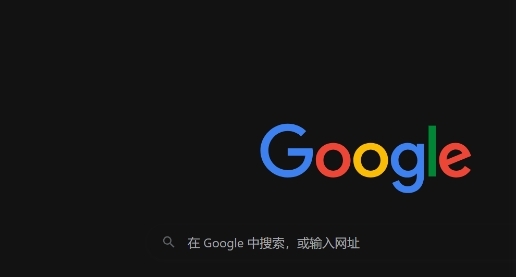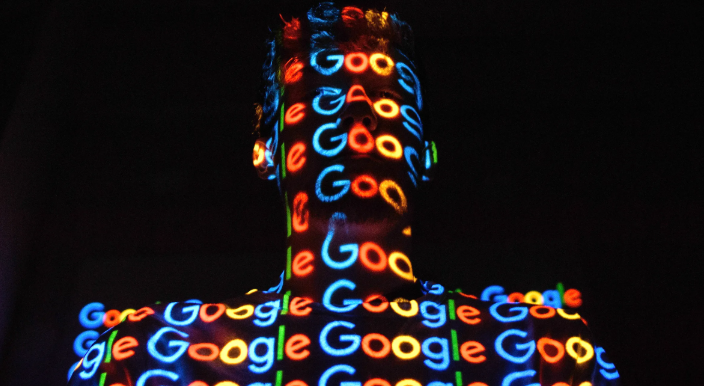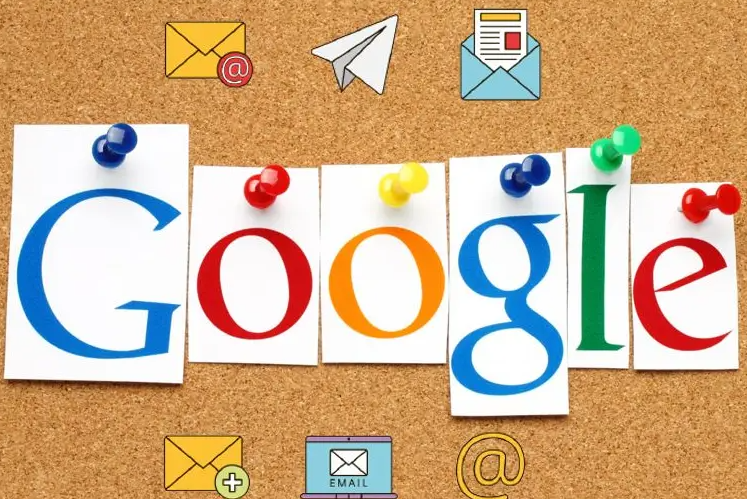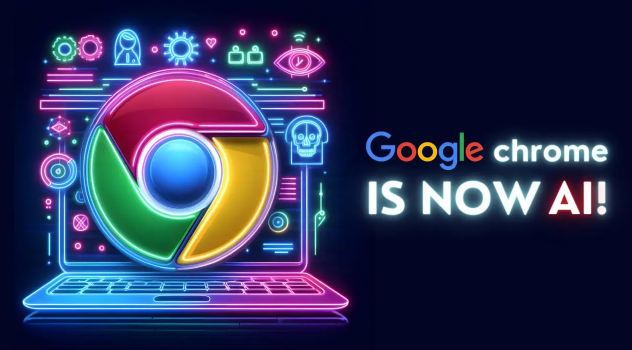1. 检查权限问题:右击Chrome浏览器的快捷方式图标,选择“以管理员身份运行”,看是否能成功打开。若仍不行,可尝试在扩展程序页面中,找到出现故障的插件,点击“详细信息”,查看是否有权限相关的提示,根据提示进行调整。
2. 更新Chrome浏览器:点击浏览器右上角的菜单图标(三个竖点),选择“帮助”,再点击“关于Google Chrome”。如果有可用更新,浏览器会自动下载并安装,安装完成后重启浏览器即可。旧版本的Chrome浏览器可能存在已知的bug或兼容性问题,更新浏览器可解决因版本不兼容导致的插件无法启用问题。
3. 检查插件是否已启用:打开Chrome浏览器,点击右上角的菜单图标,选择“更多工具”,然后点击“扩展程序”。在扩展程序页面中,查看问题插件的开关是否处于开启状态。如果未开启,点击开关将其启用。
4. 更新问题插件:同样在“扩展程序”页面中,找到出现故障的插件。如果该插件有更新可用,其旁边会显示“更新”按钮,点击该按钮进行更新操作。更新后的插件可能修复了与当前浏览器环境不兼容的问题,从而能够正常启用。
5. 清除缓存和Cookie:在浏览器中,点击右上角的三个点,选择“设置”,进入“隐私设置和安全性”板块,点击“清除浏览数据”。在弹出的窗口中,选择清除“缓存的图片和文件”以及“Cookie及其他网站数据”等选项,然后点击“清除数据”。过多的缓存和Cookie可能导致浏览器出现异常,影响插件的启用。
6. 禁用其他扩展:在扩展程序页面中,逐一禁用其他不需要的扩展,然后重新尝试启用问题插件。某些扩展程序可能与问题插件发生冲突,导致其无法启用,通过禁用其他扩展可以排除这种干扰。
7. 检查防火墙和安全软件设置:某些防火墙或安全软件可能会阻止插件的正常运行。可暂时关闭防火墙或安全软件,然后再次尝试启用插件。但关闭安全软件有一定风险,操作完成后应及时开启。若确认是防火墙或安全软件导致的问题,可将插件添加到信任列表中。
8. 重新安装插件:先在扩展程序页面中卸载问题插件,然后重新下载并安装该插件。在安装过程中,确保下载的插件来源可靠,且安装过程没有出现错误提示。有时插件文件可能在下载或安装过程中损坏,重新安装可以修复这些问题。